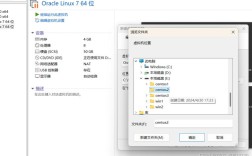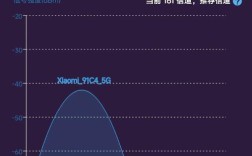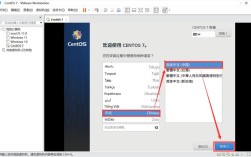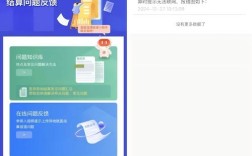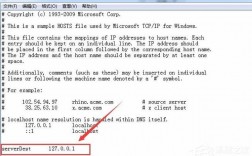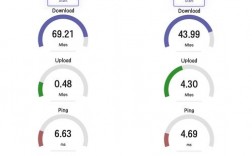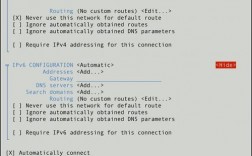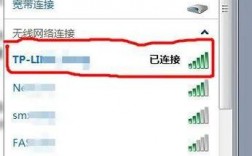详细指南:如何设置您的路由器
路由器,作为现代家庭和办公室中不可或缺的网络设备,承担着连接不同设备至互联网的重要任务,正确设置路由器对于确保网络的稳定性和安全性至关重要,以下是设置路由器的详细步骤和一些实用建议:
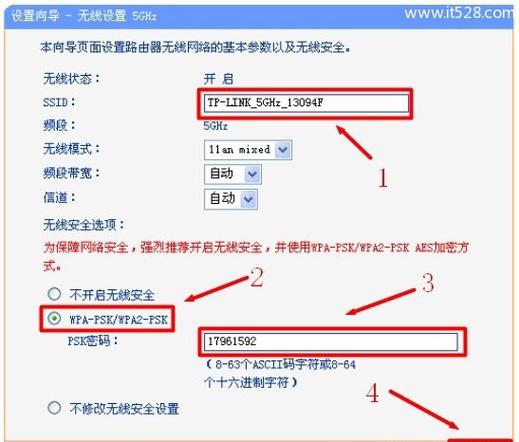
一、路由器设置的基本步骤
1、准备阶段:
确保路由器电源关闭。
将宽带网线连接到路由器的WAN口,并确认连接正常,WAN口指示灯应常亮或闪烁。
使用网线将路由器的任一LAN口与电脑连接,用于初始设置。
2、接通电源并初步设置:
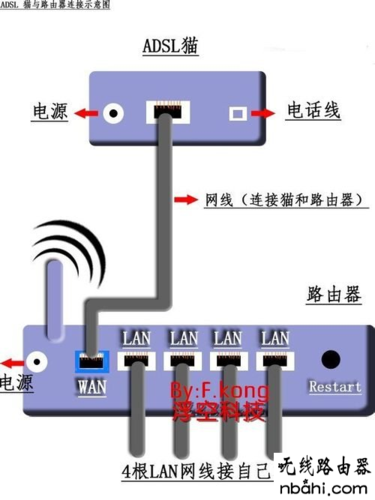
开启路由器电源,等待指示灯稳定。
在电脑或手机上打开浏览器,输入路由器的管理IP地址(如192.168.0.1或192.168.1.1),进入管理界面。
初次登录可能需要设置管理员密码,请根据提示操作,并记下该密码以备后用。
3、设置上网参数:
在管理界面选择“上网设置”,根据您所采用的上网方式(如PPPoE、动态IP或静态IP)进行相应设置。
对于PPPoE,输入运营商提供的宽带账号和密码;对于动态IP,一般无需设置;静态IP则需要输入固定的IP地址等信息。
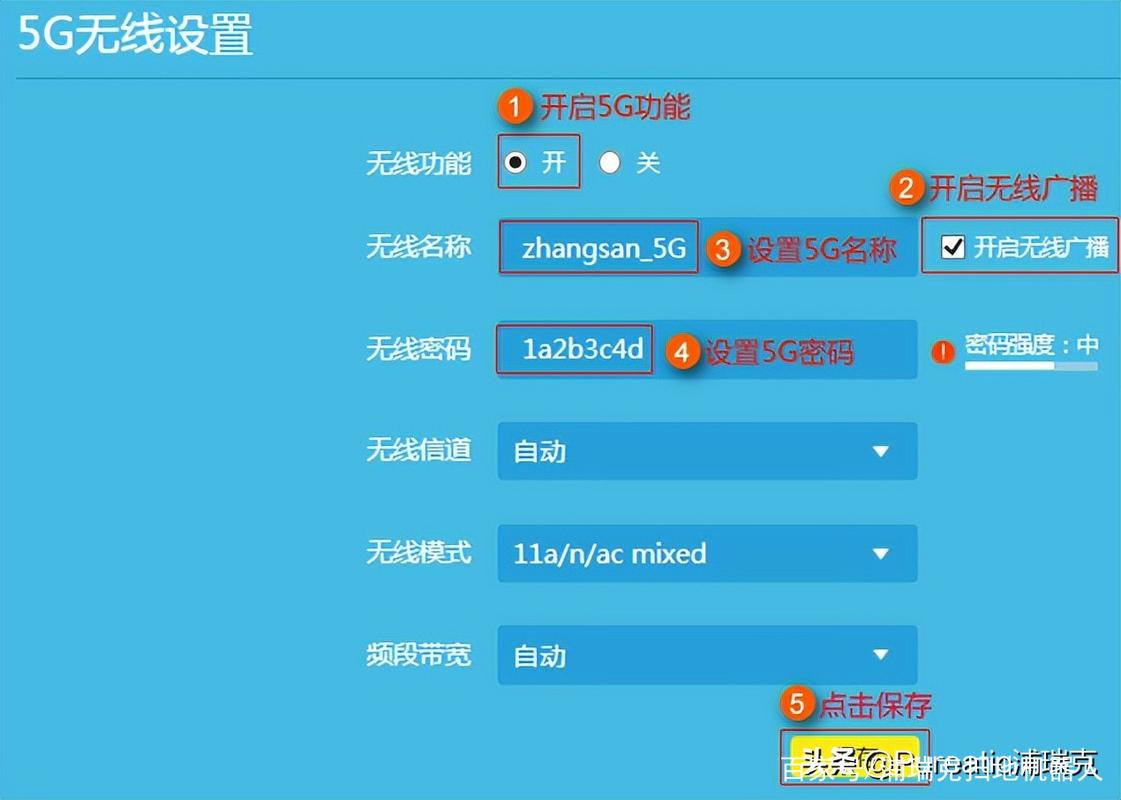
4、配置无线网络:
在管理界面中寻找无线设置选项,设置SSID(即无线网络名称)和无线密码。
安全加密方式推荐选择WPAPSK/WPA2PSK,以提高网络安全性。
5、设置DHCP服务器:
选择启用DHCP服务器,设定IP地址池,定义起始和结束IP地址,输入网关及DNS服务器地址。
保存设置后,路由器将自动分配IP地址给连接的设备。
6、其他设置:
可对特定的设备或应用进行带宽限制,优化网络使用效率。
设置家长控制功能,限制某些设备的访问时间或网站。
7、保存并重启:
所有设置完成后,保存配置并重启路由器,让改动生效。
二、常见问题解答
Q1: 如何找回忘记的路由器管理密码?
A1: 大多数路由器提供重置按钮或针孔恢复出厂设置,按住一段时间可以重置,但请注意,这将清除所有自定义设置。
Q2: 连接设备后无法上网怎么办?
A2: 检查设备的IP地址是否在路由器设置的DHCP范围内,确认设备的MAC地址未被路由器阻止,或者尝试重新设置路由器。
三、归纳全文
正确设置路由器对于保障网络的可用性和安全性非常关键,通过上述步骤,您可以确保路由器不仅适合您的网络需求,还能为连接的设备提供稳定的网络连接和必要的安全保护,记得定期更新路由器固件,以获得最新的安全特性和性能改进。